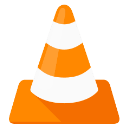
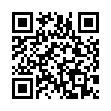
VLC Media Player 是一款开源的多媒体播放工具,主要用于播放音频和视频文件。
由 VideoLAN 项目团队开发,面向需要处理多种媒体格式的普通用户及专业技术人员。
核心价值在于其广泛的格式兼容性与跨平台支持,无需额外安装解码器即可直接播放大部分常见媒体文件。
1. 支持播放 MKV、MP4、AVI、WMV、FLV 等几乎所有主流音视频格式。
2. 跨平台运行于 windows、macOS、Linux、Android 及 iOS 系统。
3. 提供基础媒体编辑功能,如视频裁剪、帧率调整、截图保存等。
4. 可直接播放在线流媒体链接(HTTP、RTSP、ftp 等协议)。
5. 内置字幕支持,自动匹配本地字幕文件或从网络下载字幕。
6. 自定义界面布局,支持多语言切换及快捷键设置。
1. 完全免费且开源,无广告、无捆绑软件,源代码公开透明。
2. 资源占用低,轻量级设计适配低配置设备也能流畅播放高清视频。
3. 内置硬件加速功能,显著提升 4K/8K 视频解码效率。
4. 插件系统扩展性强,开发者可通过扩展添加新格式或功能模块。
5. 跨平台同步播放进度,同一账号在不同设备上续播历史记录。
1、完全免费,快速强大;
2、能够播放任何内容,可在所有平台运行;
3、无间谍软件,无广告,无跟踪用户的行为;
4、可播放大多数格式,无需安装编解码器包。
1、在本站下载并安装软件后,打开软件,首次使用软件需要开启相关权限确保软件正常运行。
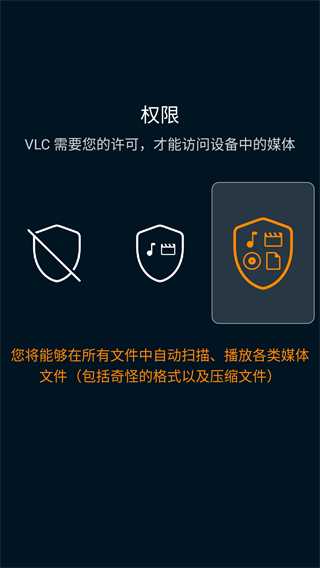
2、进入软件后将自动获取当前设备内的多媒体文件,也可以点击右上角的刷新按钮重新导入。
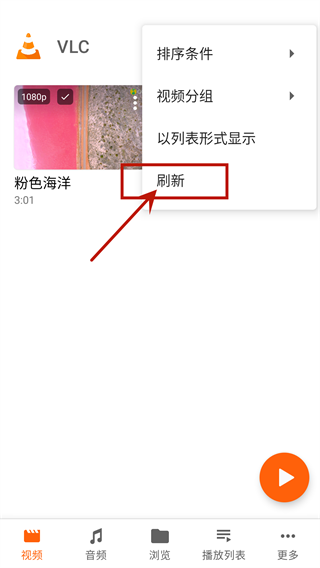
3、导入成功后只需点击想要观看的多媒体文件即可进入播放界面。
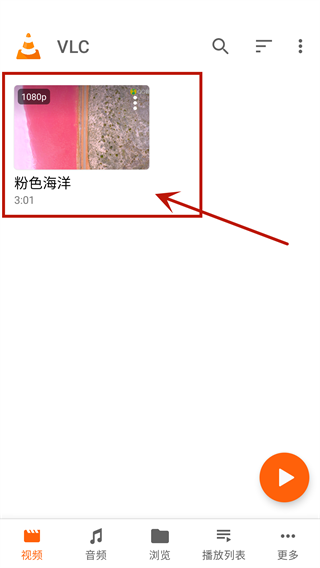
4、以视频文件为例,轻按下方的播放器控制按钮可以了解每一个按钮的用途,上滑或下滑左侧屏幕可以控制显示亮度,上滑或下滑右侧屏幕可以控制视频音量,轻按两下屏幕可以暂停/播放视频,左滑或右滑可以定位到具体位置。

5、点击视频右上角按钮还有很多实用工具,比如锁定屏幕、回放速度(倍速)以及添加书签等。
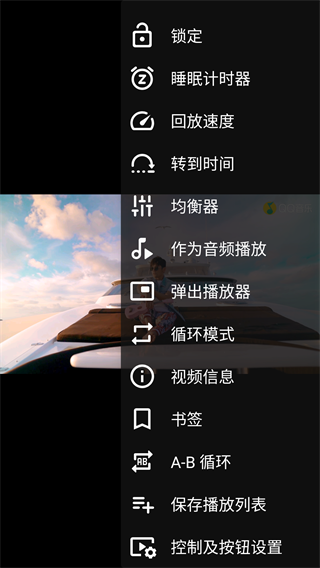
1、首先需要切换到“更多”页面,并选择设置按钮。
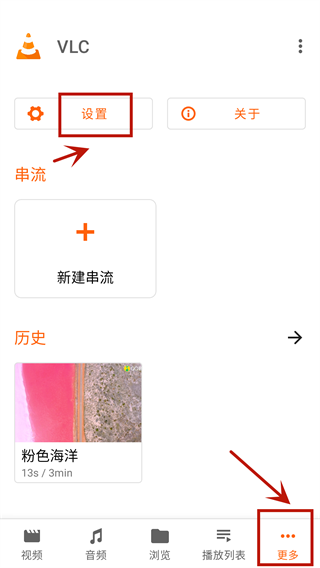
2、进入设置界面后选择“背景/画中画模式”,如下图所示。
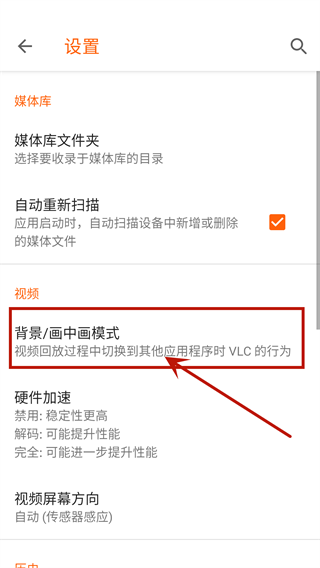
3、在下图对话框中就可以选择关闭或者开启画中画模式啦!
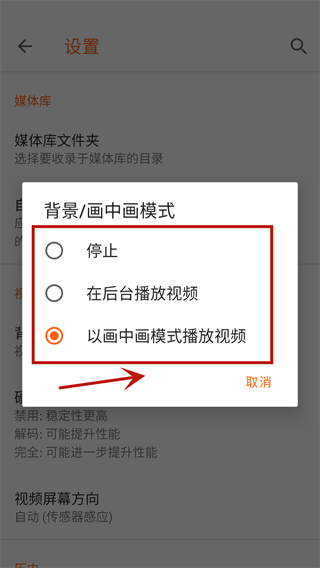
1、视频格式
MPEG-1/2, DivX? (1/2/3/4/5/6), MPEG-4 ASP, XviD, 3ivX D4, H.261, H.263 / H.263i, H.264 / MPEG-4 AVC, Cinepak, Theora, Dirac / VC-2, MJPEG (A/B), WMV 1/2, WMV 3 / WMV-9 / VC-1, Sorenson 1/3, DV, On2 VP3/VP5/VP6, Indeo Video v3 (IV32), Real Video (1/2/3/4)。
2、音频格式
MPEG Layer 1/2、MP3 - MPEG Layer 3、AAC - MPEG-4 part3、Vorbis、AC3 - A/52、E-AC-3、MLP / TrueHD>3、DTS、WMA 1/2、WMA 3、FLAC , ALAC, Speex, Musepack / MPC, ATRAC 3, Wavpack, Mod, TrueAudio, APE, Real Audio, Alaw/?law, AMR (3GPP), MIDI, LPCM, ADPCM, QCELP, DV Audio, QDM2/QDMC, MACE。
3、字幕格式
DVD、文本文件(MicroDVD、SupIP、SubViewer、SSA1-5、SAMI、VPlayer)、隐藏式字幕、Vobsub、通用字幕格式 (USF)、SVCD / CVD、DVB、OGM、CMML、Kate。
ID3 标签、APEv2、Vorbis 注释。
1. 新增 HDR10+ 视频动态范围调节选项,适配新型显示器。
2. 修复部分 H.265 编码视频播放时卡顿的问题。
3. 移动版界面响应速度优化,手势操作延迟降低 40%。
4. 改进字幕同步算法,兼容更多非标准时间轴格式。
5. 增加对 WebP 图像格式的播放支持。